Подключение и настройка модема "Ростелеком": пошаговая инструкция
Сегодня «Ростелеком» позиционируется как одна из самых крупных телекоммуникационных компаний на территории Российской Федерации, которая предоставляет услуги в сфере телевидения, телефонии, мобильной связи и интернета. Далее пойдет речь именно о последнем типе подключений, поскольку «Ростелеком» модемы для интернета предоставляет сразу же при оформлении договора услуг. Как правило, вопросы настройки интернет-подключения особых трудностей не вызывают. Однако в зависимости от типа устанавливаемого устройства настройка ADSL-модема «Ростелеком» может иметь свои нюансы.
Основы подключения модема
Если речь идет именно о модемах ADSL, которые подключаются непосредственно к телефонной линии, следует отметить, что прогресс в этой области шагнул далеко вперед. В сравнении со старыми моделями и их скоростью современные устройства имеют характеристики, полностью исключающие появление посторонних шумов, перебоев со связью и т. д.

Правда, если сравнивать их с выделенными линиями, они несколько проигрывают, тем не менее для бытовых нужд могут использоваться. Главное, чтобы дома была телефонная линия (а она сейчас есть практически везде). Таким образом, вопрос о том, как подключить модем «Ростелеком», сводится к тому, чтобы правильно присоединить кабели и установить корректные параметры в интерфейсе устройства.
Что нужно для подключения?
Сразу стоит обратить внимание, что предоставляемые компанией модемы могут быть разных марок. Но в любом случае настройка модема «Ростелеком» и его подключение сводятся к нескольким обязательным условиям, которые предполагают наличие следующих компонентов:
- компьютер или ноутбук;
- сам модем;
- телефонная розетка;
- сплиттер (устройство для подключения к одной линии двух и более телефонных кабелей).
Первоначальное подключение
На первом этапе необходимо собрать общую сетевую схему, соединив между собой все устройства посредством кабелей.

Первым делом компьютерный терминал или ноутбук через любой сетевой порт (LAN) на адаптере подключается к модему. От модема кабель тянется к телефонному сплиттеру, а уже сплиттер подсоединяется к розетке телефонной линии. Само устройство необходимо для того, чтобы одновременно можно было и в интернет выходить, и совершать звонки по обычному домашнему телефону. После этого производится подключение нужных устройств к электросети. Если такое последовательное соединение установлено правильно, на модеме должен загореться зеленый индикатор.
Установка драйверов
На следующем этапе настройка модема «Ростелеком» предполагает инсталляцию необходимого управляющего программного обеспечения (драйверов), без которого устройство работать не будет по причине того, что система не распознает новое оборудование. В собственной базе данных операционной системы нужных драйверов может и не оказаться, поэтому настоятельно рекомендуется использовать диск с ПО, который поставляется вместе с модемом.
Здесь тоже нет ничего сложного. При старте с оптического носителя в среде Windows будет запущен специальный «Мастер», который инсталлирует необходимые драйверы без участия пользователя. По завершении установки проверить, корректно ли была произведена инсталляция, можно либо по всплывающему в системном трее сообщению, что новое оборудование установлено и готово к работе, либо в «Диспетчере устройств», где новое устройств появится в разделе модемов и не будет помечено желтым маркером с указанием на неизвестное оборудование.
Автоматическая настройка
Чтобы не заниматься ручным выставлением необходимых параметров, специалисты компании рекомендуют использовать автоматический инсталлятор.
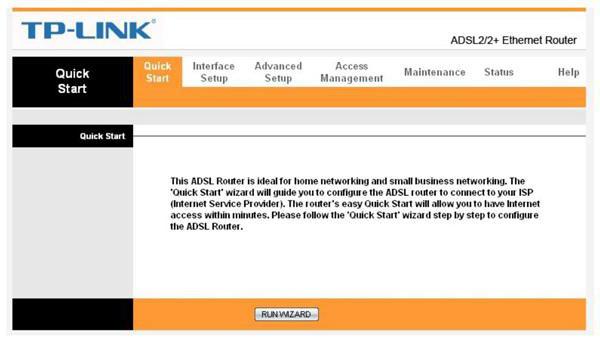
Это так называемый «Мастер настройки оборудования», который можно найти либо на диске, либо скачать отдельно с официального сайта компании. После его запуска от имени администратора останется только следовать указаниям установщика, а по завершении процесса произвести полную перезагрузку системы.
Настройка модема D-Link «Ростелеком»
Но как показывает практика, иногда автоматический инсталлятор не срабатывает. По всей видимости, это связано только с тем, что он не является универсальным для любого типа оборудования. В таком случае настройка модема «Ростелеком» должна производиться вручную. При этом она совершенно не отличается от аналогичных действий с роутерами (по сути, ADSL-модем и есть тот же роутер, только подключаемый к телефонной сети).
Сначала необходимо запустить любой установленный в системе веб-браузер и прописать адрес доступа к настройкам модема. Обычно это комбинация 192.168.1.1. При входе будет затребована авторизация. Логин и пароль модема «Ростелеком» указаны на шильдике с обратной стороны устройства. Если стандартная авторизация по каким-либо причинам не сработала, необходимо произвести сброс настроек модема нажатием соответствующей кнопки Reset на тыльной панели.
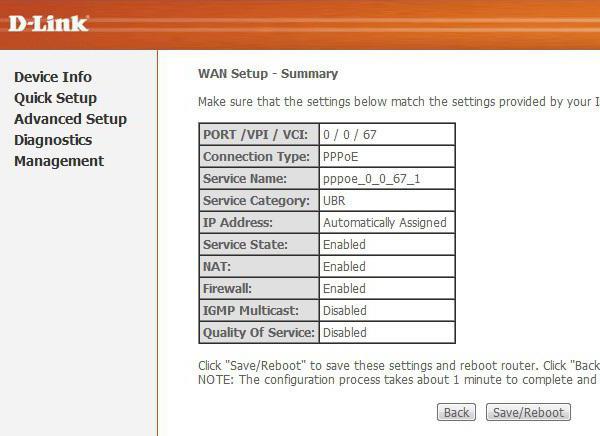
Далее настройка модема «Ростелеком» будет рассматриваться на примере модели D-Link 2640U (для остальных устройств этой серии все параметры практически идентичны, а инструкция по настройке может находиться на диске Web Stream).
Теперь в настройках WAN необходимо указать следующие параметры:
- тип соединения (Connection Type) – PPPoE, а не Bridge (это гарантирует выход в интернет даже при отключенном компьютерном терминале или ноутбуке);
- настройки порта (Port/VPI/VCI) – параметры, которые можно уточнить у провайдера, в зависимости от региона проживания пользователя, прописываются вручную (например, для Москвы 0/0/35);
- сервисное имя (Service Name) – указывается информация из договора с учетом региона (например, pppoe_0_0_35_1);
- на настройке Keep Alive ставится флажок;
- LCP-провал – устанавливается значение 2;
- LCP-интервал – присваивается значение 15;
- устанавливается флажок на пункте IGMP (для корректного просмотра IPTV).
По завершении установки параметров необходимо их сохранить и произвести полную перезагрузку и модема, и компьютерного устройства.
Настройка ADSL-модема «Ростелеком» (модель «Интеркросс»)
Параметры для модемов этого типа нисколько не отличаются от приведенных выше. Но в этих устройствах основные установки производятся на вкладке Wizard (такой себе «Мастер подключения»).

В принципе, алгоритм тот же, правда, иногда может возникнуть ситуация, когда система предложит изменить параметры LAN IP (сетевого IP-адреса). Делать этого не рекомендуется ни под каким предлогом.
Что делать, если подключение не работает?
В целом настройка проста, но в некоторых случаях что-то может пойти не так, и подключение установлено не будет. Что предпринять?
Для начала следует проверить правильность подключения кабелей, чтобы оно соответствовало схеме, приведенной выше. В случае если в настройках протокола IPv4 установлено автоматическое получение адреса, нужно указать его вручную, используя для этого комбинацию 192.168.1.0 со стандартной маской подсети или введя значения, указанные в договоре.
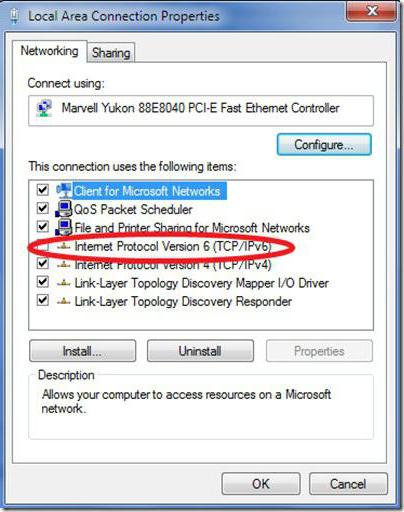
Иногда может потребоваться отключение использования протокола IPv6, если оно активировано. Сделать это можно посредством снятия галочки с соответствующей строки в разделе изменения параметров сетевого адаптера.
В крайнем случае в настройках самого модема можно переключить режим PPPoE на Bridge (правда, после этого во время выхода в интернет все звонки по телефонной линии будут автоматически заблокированы).
Заключение
Как видно из всего вышесказанного, особых сложностей в настройке модема «Ростелеком» любой модификации нет. Обычно достаточно запуска автоматической настройки. Все приведенные параметры ручной установки могут использоваться в случае, если первый вариант результата не дал. Кроме того, некоторые вводимые значения могут отличаться от описанных примеров (все данные изначально предоставляются провайдером или указываются в соответствующем разделе договора).
Похожие статьи
- Роутер DSL-2640U: описание, подключение и настройка
- Как настроить роутер DAP-1360: пошаговая инструкция
- Модемы ADSL: описание, характеристики, виды, настройка
- Как подключить ноутбук к интернету? Очень просто!
- D-Link роутер: настройка WI-FI. Настройка роутеров D-Link самостоятельно
- Как поменять пароль на роутере? Инструкция по смене и установке нового пароля на роутере
- Как настроить роутер ZyXel? Подключение и настройка роутера
